वनड्राइव क्लाउड स्टोरेज के बारे में एक बड़ी बात यह है कि आप इसमें वीडियो चला सकते हैं। जैसे, आपको उन्हें चलाने के लिए वीडियो को अपनी हार्ड ड्राइव पर सहेजने की आवश्यकता नहीं है। वनड्राइव में वीडियो स्टोर करने से काफी हद तक एचडीडी स्पेस बच सकता है।
हालाँकि, वीडियो हमेशा OneDrive में नहीं चलते हैं । कुछ उपयोगकर्ताओं ने कहा है कि जब वे वनड्राइव में खेलते हैं तो उनके कुछ वीडियो रोकते रहते हैं। यह है कि आप OneDrive वीडियो को कैसे ठीक कर सकते हैं जो खेल नहीं रहे हैं।
अगर वनड्राइव वीडियो नहीं चलाएगा तो मैं क्या कर सकता हूं?
- एक संगत प्रारूप में वीडियो परिवर्तित
- वीडियो से DRM निकालें
- डिजिटल वीडियो मरम्मत के साथ वीडियो को ठीक करें
1. एक संगत प्रारूप में वीडियो परिवर्तित
यद्यपि आप OneDrive में अधिकांश वीडियो प्रारूप अपलोड कर सकते हैं, OneDrive प्लेबैक के लिए अधिक सीमित संख्या में फ़ाइल स्वरूपों का समर्थन करता है। इस प्रकार, वीडियो को OneDrive प्लेबैक के लिए एक संगत प्रारूप में परिवर्तित करने से संभवतः क्लिप प्ले हो जाएगा। ये समर्थित वनड्राइव वीडियो (और ऑडियो) प्लेबैक प्रारूप हैं:
- MP4
- WMV
- AVI
- ASF
- M4A
- M4V
- MOV
- WAV
- एएसी
- WMA
- SMI
- 3G2
- 3GP
- ADTS
- सामी
- एमपी 3
आपको उन संगत प्रारूपों में से एक असंगत OneDrive वीडियो को कनवर्ट करना होगा। किसी MP4 में वीडियो परिवर्तित करने के लिए सबसे अच्छा व्यापक रूप से समर्थित प्रारूप है। यह है कि आप ऑनलाइन-convert.com के साथ MP4 में फ़ाइलों को कैसे बदल सकते हैं।
- अपने ब्राउजर में इस कन्वर्ट वीडियो को MP4 पेज पर खोलें।
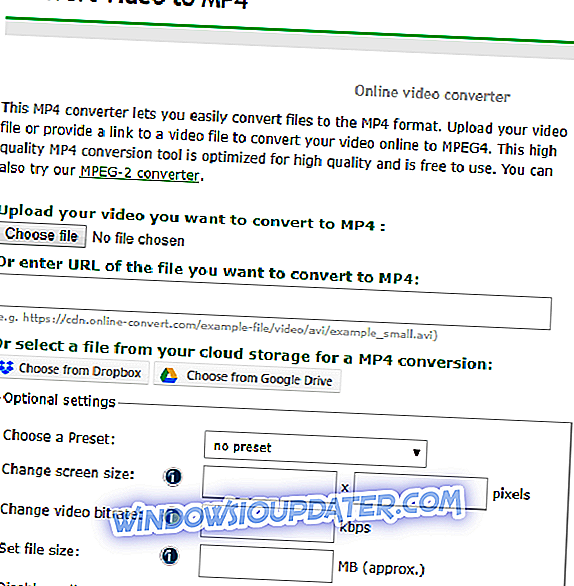
- फ़ाइल चुनें बटन दबाएं।
- फिर ओपन विंडो के बाईं ओर OneDrive पर क्लिक करें, और अपनी वीडियो फ़ाइल चुनें।
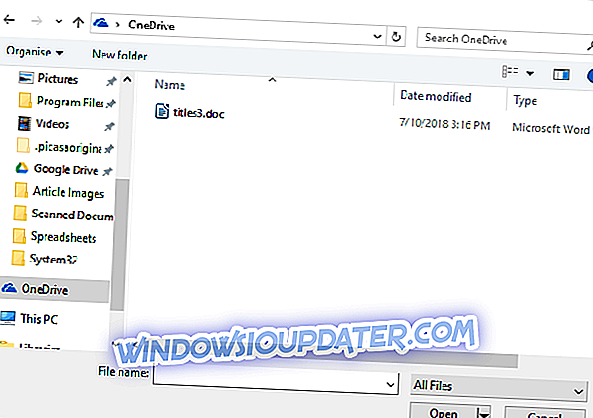
- वहाँ विभिन्न सेटिंग्स आप फ़ाइल रूपांतरण के लिए चुन सकते हैं। उदाहरण के लिए, कनवर्ट की गई क्लिप के लिए एक पूर्व निर्धारित का चयन करने के लिए एक पूर्व निर्धारित ड्रॉप-डाउन मेनू पर क्लिक करें।
- चयनित क्लिप को MP4 में कनवर्ट करने के लिए कन्वर्ट फ़ाइल विकल्प को दबाएं।
- अपने HDD में कनवर्ट की गई फ़ाइल को बचाने के लिए डाउनलोड बटन पर क्लिक करें।
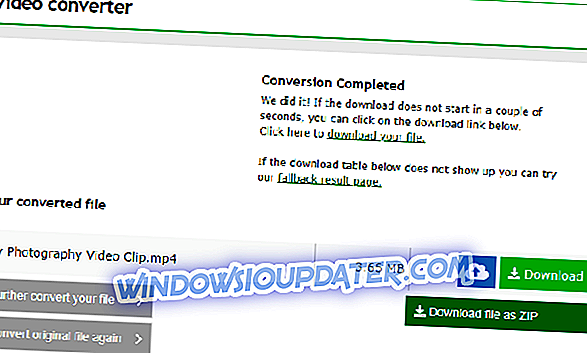
- फिर आप MP4 वीडियो को अपने OneDrive क्लाउड स्टोरेज में स्थानांतरित कर सकते हैं।
2. वीडियो से DRM निकालें
एक और ध्यान देने वाली बात यह है कि OneDrive DRM (डिजिटल राइट्स मैनेजमेंट) कुंजी के साथ वीडियो नहीं चलाती है। इस प्रकार, एक संगत प्रारूप वाला वीडियो अभी भी OneDrive में नहीं चलेगा यदि उसके पास DRM कुंजी है। आप देख सकते हैं कि एक वीडियो निम्नानुसार DRM संरक्षित है।
- सबसे पहले फाइल एक्सप्लोरर में वीडियो का फोल्डर खोलें।
- फिर एक वीडियो पर राइट-क्लिक करें और गुण चुनें।
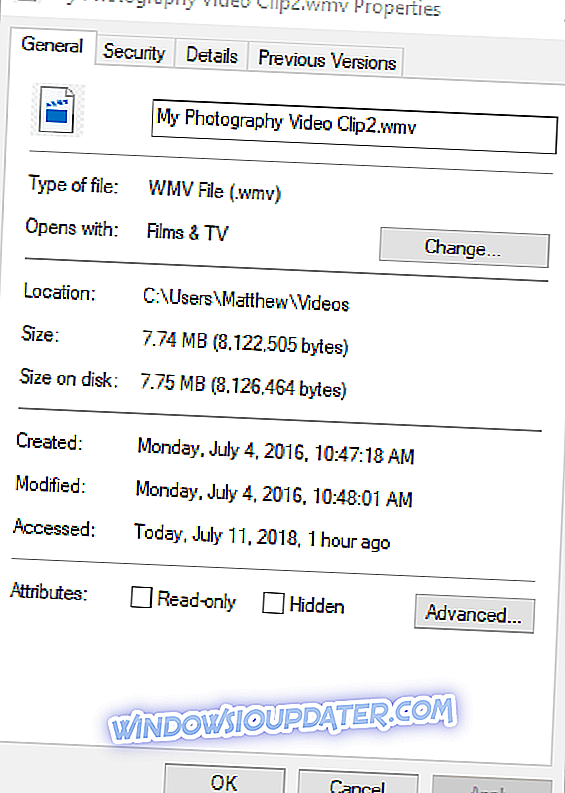
- गुण विंडो पर विवरण टैब का चयन करें।
- फिर सीधे नीचे दिखाए गए संरक्षित श्रेणी में स्क्रॉल करें। एक वीडियो DRM से संरक्षित है यदि वह विवरण श्रेणी हाँ है।
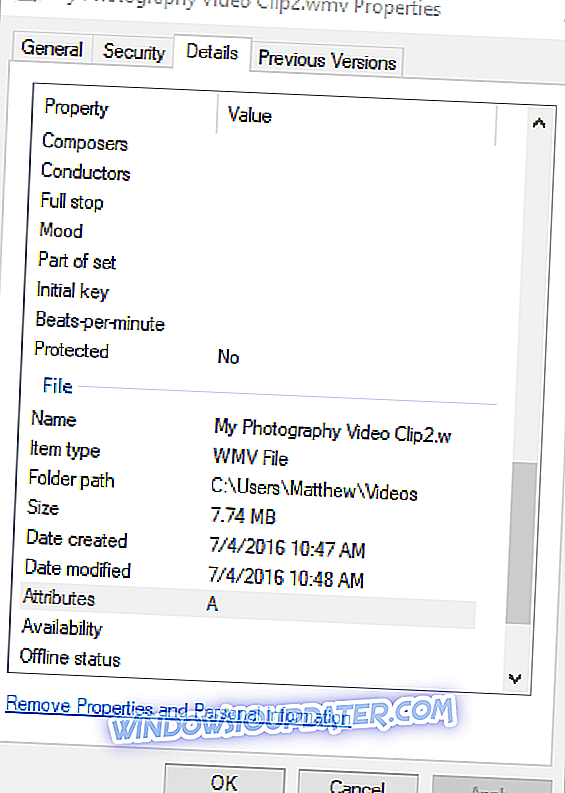
आप तृतीय-पक्ष सॉफ़्टवेयर के साथ OneDrive प्लेबैक के लिए किसी वीडियो से DRM सुरक्षा हटा सकते हैं, लेकिन ध्यान दें कि DRM को हटाना डिजिटल उत्पाद के लिए उपयोग की शर्तों के भीतर नहीं हो सकता है। आप Aimersoft DRM मीडिया कन्वर्टर के साथ वीडियो से DRM निकाल सकते हैं। विंडोज 10, 8 या 7 में उस सॉफ्टवेयर को जोड़ने के लिए इस वेबपेज पर फ्री ट्रायल बटन दबाएं।
सॉफ्टवेयर के साथ वीडियो से DRM को हटाने के लिए DRM फाइल को चुनने के लिए DRM मीडिया कन्वर्टर विंडो पर Add बटन दबाएं। फिर आप क्लिप के लिए आउटपुट प्रारूप के रूप में MP4 का चयन करने के लिए सेटिंग्स > आम वीडियो पर क्लिक कर सकते हैं यदि आवश्यक हो। DRM कुंजी को निकालने के लिए प्रारंभ बटन दबाएँ।
3. डिजिटल वीडियो मरम्मत के साथ वीडियो को ठीक करें
यदि आप सुनिश्चित हैं कि यह समर्थित OneDrive फ़ाइल स्वरूप के साथ सहेजा गया है, तो आपको एक दूषित वीडियो को ठीक करने की आवश्यकता हो सकती है। वीएलसी के साथ क्लिप खेलने की कोशिश करें, जो लगभग सभी वीडियो फ़ाइल स्वरूपों का समर्थन करता है। यदि वह मीडिया प्लेयर क्लिप नहीं खेलता है, तो आपके पास एक दूषित वीडियो फ़ाइल हो सकती है।
विभिन्न तृतीय-पक्ष सॉफ़्टवेयर हैं जिनके साथ आप क्लिप ठीक कर सकते हैं। डिजिटल वीडियो मरम्मत एक फ्रीवेयर उपयोगिता है जो दूषित वीडियो को ठीक करता है। डिजिटल वीडियो रिपेयर डाउनलोड करने के लिए इस पेज पर क्लिक करें । डीवीआर खोलें, फ़ाइल का चयन करने के लिए इनपुट फ़ाइल बटन दबाएं, आउटपुट फ़ोल्डर चुनें और इसे ठीक करने के लिए चेक और मरम्मत पर क्लिक करें ।
वे कुछ संकल्प हैं जो संभवतः OneDrive प्लेबैक के लिए आपके वीडियो को ठीक कर देंगे। फिर आप अपने Fave क्लिप को OneDrive से पहले डाउनलोड किए बिना देख सकते हैं।


